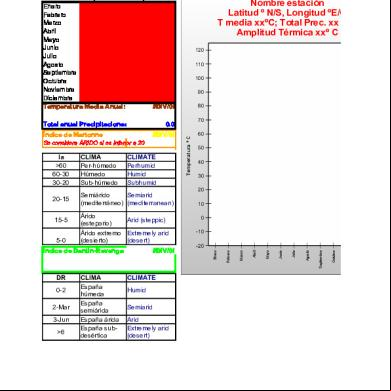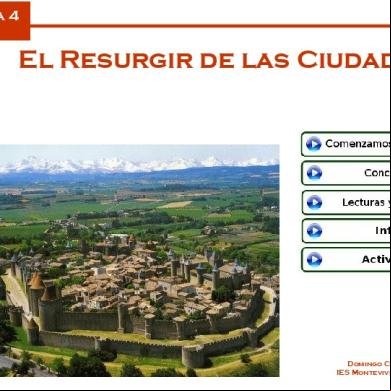La Increíble Herramienta Polígono De Coreldraw 1e1j38
This document was ed by and they confirmed that they have the permission to share it. If you are author or own the copyright of this book, please report to us by using this report form. Report 3i3n4
Overview 26281t
& View La Increíble Herramienta Polígono De Coreldraw as PDF for free.
More details 6y5l6z
- Words: 439
- Pages: 4
La increíble herramienta Polígono de CorelDRAW Es un tutorial sencillo de grandes resultados creativos para el que se utilizan principalmente 3 herramientas básicas del programa CorelDRAW : la herramienta Polígono, la herramienta Selección y la herramienta Forma. CorelDRAW permite dibujar formas poligonales de una forma muy intuitiva por su interactividad y versatilidad. Aunque a simple vista, la herramienta Polígono no parezca una herramienta muy creativa (básicamente permite dibujar polígonos de varios lados), siguiendo este tutorial, se sorprenderá de lo mucho que puede dar de sí.
Para poder disfrutar de las posibilidades de la herramienta Polígono, lo primero que hay que hacer es dibujar un polígono básico. Para hacerlo basta con hacer clic en la herramienta Polígono . TRUCO > Para dibujar un polígono simétrico (con sus lados iguales), mantenga presionada la tecla Ctrl mientras arrastra el cursor. . Una vez que tenga dibujado el polígono puede cambiarle el número de lados en cualquier momento. Recuerde que para hacer cualquier cambio a un objeto, debe estar seleccionado con la herramienta Selección. En este tutorial el polígono dibujado tiene 8 lados (octógono).
Una vez dibujado el polígono de 8 lados, haga clic sobre la herramienta
FORMA y
dibuje
una
ventana
de
selección que abarque todo el polígono.
Dos de los nodos que componen el polígono aparecerán resaltados. Al tener ambos nodos seleccionados, en la barra de propiedades aparecerán las opciones de edición de nodos, haga clic en el icono Convertir a curva.
A simple vista no notará ningún cambio, pero si a continuación hace clic con la herramienta Forma sobre uno de los nodos o trayectos del polígono y arrastra el cursor hacia dentro o hacia fuera, apreciará que ahora los lados del polígono tienen curvatura, lo que le permitirá crear formas de lo más variadas. Puede continuar modificando la forma del polígono interactivamente, haciendo clic y arrastrando el cursor sobre los nodos o las palancas de curva . Para obtener más opciones, puede aplicar un relleno de color al polígono, como en este ejemplo, que se ha aplicado el color negro haciendo clic sobre la muestra de color en la paleta de colores.
Lo mejor de todo, es que el polígono inicial sigue siendo dinámico, pudiendo cambiar el número de lados una y otra vez. Cada
vez
que
modifique
el
número
de
lados,
creará
una
forma
nueva.
Compruébelo usted mismo, seleccione su polígono y cambie el número de lados en la casilla Puntos o lados de la barra de propiedades superior. Su polígono se irá transformando automáticamente en nuevas formas como en este ejemplo.
Por increíble que parezca todas las figuras de la imagen inferior están creadas siguiendo esta técnica,
Para poder disfrutar de las posibilidades de la herramienta Polígono, lo primero que hay que hacer es dibujar un polígono básico. Para hacerlo basta con hacer clic en la herramienta Polígono . TRUCO > Para dibujar un polígono simétrico (con sus lados iguales), mantenga presionada la tecla Ctrl mientras arrastra el cursor. . Una vez que tenga dibujado el polígono puede cambiarle el número de lados en cualquier momento. Recuerde que para hacer cualquier cambio a un objeto, debe estar seleccionado con la herramienta Selección. En este tutorial el polígono dibujado tiene 8 lados (octógono).
Una vez dibujado el polígono de 8 lados, haga clic sobre la herramienta
FORMA y
dibuje
una
ventana
de
selección que abarque todo el polígono.
Dos de los nodos que componen el polígono aparecerán resaltados. Al tener ambos nodos seleccionados, en la barra de propiedades aparecerán las opciones de edición de nodos, haga clic en el icono Convertir a curva.
A simple vista no notará ningún cambio, pero si a continuación hace clic con la herramienta Forma sobre uno de los nodos o trayectos del polígono y arrastra el cursor hacia dentro o hacia fuera, apreciará que ahora los lados del polígono tienen curvatura, lo que le permitirá crear formas de lo más variadas. Puede continuar modificando la forma del polígono interactivamente, haciendo clic y arrastrando el cursor sobre los nodos o las palancas de curva . Para obtener más opciones, puede aplicar un relleno de color al polígono, como en este ejemplo, que se ha aplicado el color negro haciendo clic sobre la muestra de color en la paleta de colores.
Lo mejor de todo, es que el polígono inicial sigue siendo dinámico, pudiendo cambiar el número de lados una y otra vez. Cada
vez
que
modifique
el
número
de
lados,
creará
una
forma
nueva.
Compruébelo usted mismo, seleccione su polígono y cambie el número de lados en la casilla Puntos o lados de la barra de propiedades superior. Su polígono se irá transformando automáticamente en nuevas formas como en este ejemplo.
Por increíble que parezca todas las figuras de la imagen inferior están creadas siguiendo esta técnica,